إصلاح Roku Screen Mirroring لا يعمل على نظام التشغيل Windows 10
نشرت: 2022-07-07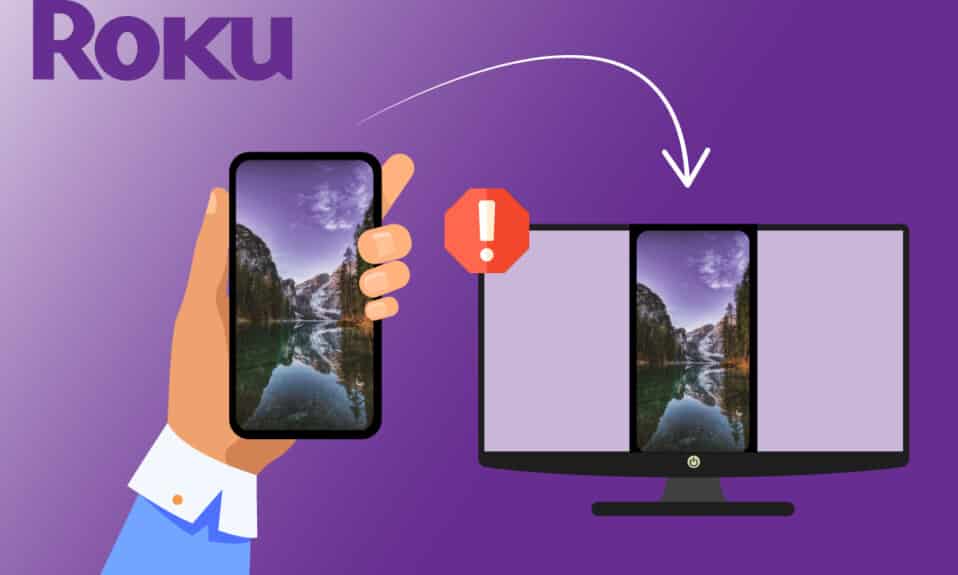
يمكّنك Roku من الاستمتاع ببرامجك التلفزيونية المفضلة وجميع الأشياء الترفيهية في مكان واحد. ولكن ، يشكو العديد من مستخدمي Windows 10 من مشكلة عدم عمل عكس شاشة Roku عند توصيل أجهزة الكمبيوتر الخاصة بهم بـ Roku لنسخ الشاشة. قد تواجه مطالبة " تعذر الاتصال " عندما تكون هناك مشكلة في الاتصال. في بعض الأحيان ، قد تكون عالقًا في رسالة الاتصال ولا تعرف كم من الوقت تنتظر حتى يتم حل المشكلة. لكن لا تقلق! هذه مشكلة شائعة ويمكنك حلها بسهولة شديدة باتباع طرق استكشاف الأخطاء وإصلاحها المناسبة كما هو موضح في هذه المقالة.
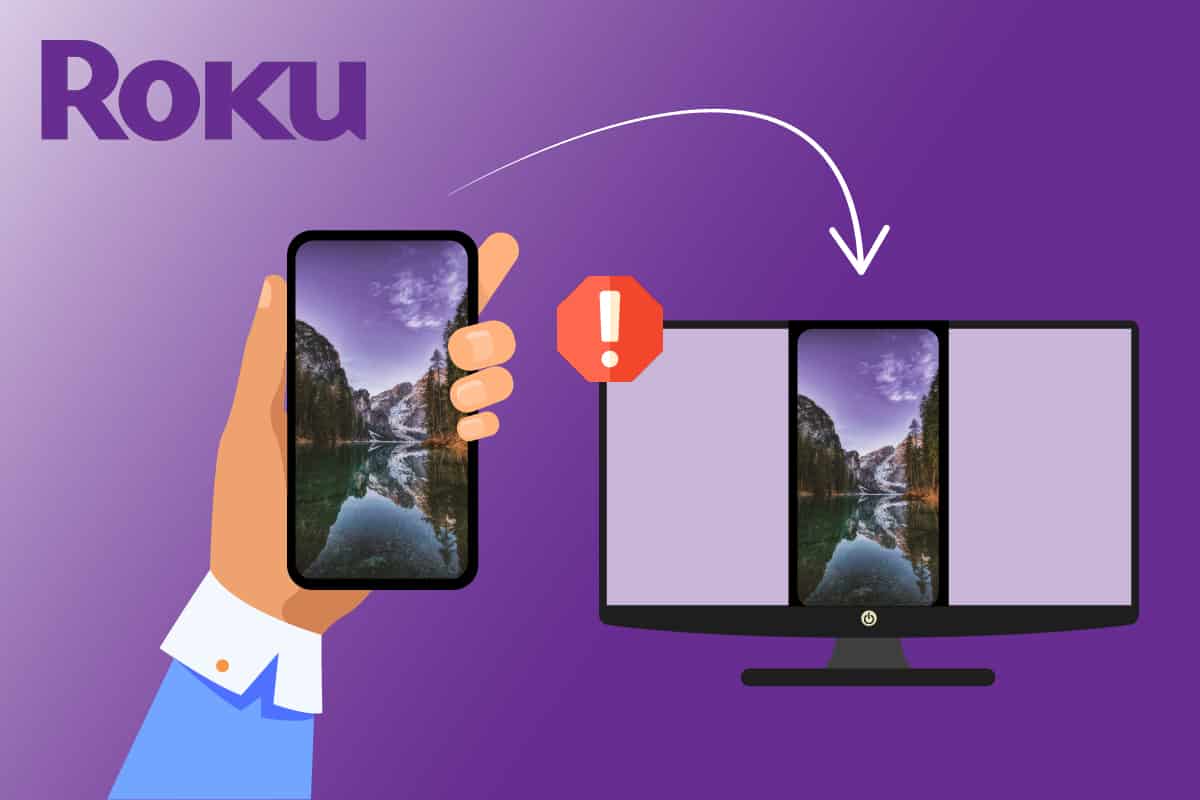
محتويات
- كيفية إصلاح Roku Screen Mirroring لا يعمل على نظام التشغيل Windows 10
- الطريقة الأولى: طرق استكشاف الأخطاء وإصلاحها الأساسية
- الطريقة 2: أعد توصيل جهاز Roku
- الطريقة الثالثة: تشغيل فحص البرامج الضارة
- الطريقة الرابعة: تعطيل مكافحة الفيروسات مؤقتًا (إن أمكن)
- الطريقة الخامسة: تعطيل جدار حماية Windows Defender (غير مستحسن)
- الطريقة السادسة: تحديث Windows
- الطريقة السابعة: تحديث برامج تشغيل الجهاز
- الطريقة 8: إعادة تثبيت برامج تشغيل الأجهزة
- الطريقة التاسعة: استرجاع تحديثات برنامج تشغيل الجهاز
- نصيحة للمحترفين: كيفية عكس جهاز الكمبيوتر الذي يعمل بنظام Windows على جهاز Roku
كيفية إصلاح Roku Screen Mirroring لا يعمل على نظام التشغيل Windows 10
بعد تحليل العديد من تقارير المستخدمين وحلول الإصلاح ، قمنا بتجميع الأسباب الكافية التي تتسبب في عدم عمل عكس شاشة Roku. اقرأها أكثر وحدد الجاني المحتمل الذي يسبب لك المشكلة.
- لا تدعم إصدارات برامج التشغيل الخاصة بك تقنية انعكاس الشاشة. في هذه الحالة ، يجب عليك تحديث برنامج تشغيل Miracast من إدارة الأجهزة.
- Roku في جهاز الكمبيوتر الذي يعمل بنظام Windows 10 عالق في حالة من عدم اليقين . سيساعدك فصل جهاز Roku وإعادة توصيله في هذه الحالة.
- مشاكل مع اتصالات الإنترنت التي لا تساعدك على شاشة مرآة Roku.
- تمنع برامج مكافحة الفيروسات أو جدار حماية Windows defender ميزة النسخ المتطابق للشاشة في Roku.
- نظام التشغيل Windows الخاص بك ليس في أحدث إصدار.
- برامج تشغيل قديمة أو غير متوافقة في جهاز الكمبيوتر.
في الأسفل ، سترى قائمة باختراقات استكشاف الأخطاء وإصلاحها التي ستساعدك في إصلاح مشكلة عكس شاشة Roku التي لا تعمل. تم التأكيد على أن كل إصلاح محتمل مذكور أدناه فعال للاستخدام مرة واحدة على الأقل. يُنصح باتباع التعليمات والأساليب بنفس الترتيب حيث يتم ترتيبها بناءً على كفاءتها لحل المشكلة.
الطريقة الأولى: طرق استكشاف الأخطاء وإصلاحها الأساسية
1. أعد تشغيل الكمبيوتر
إذا كان هناك أي خلل مؤقت في التكوين في جهاز الكمبيوتر الخاص بك ، فستواجه توقف عرض شاشة Roku عن العمل. الحيلة العامة لحل جميع مواطن الخلل المؤقتة هي إعادة تشغيل جهاز الكمبيوتر الخاص بك. يمكنك إعادة تشغيل جهاز الكمبيوتر الخاص بك باتباع الخطوات.
1. اضغط مع الاستمرار على مفتاحي Windows + D معًا للانتقال إلى سطح المكتب.
2. الآن ، اضغط على مفتاحي Alt + F4 في نفس الوقت لبدء تشغيل نافذة Shut Down Windows .
3. ثم حدد خيار إعادة التشغيل من القائمة المنسدلة واضغط على مفتاح Enter .
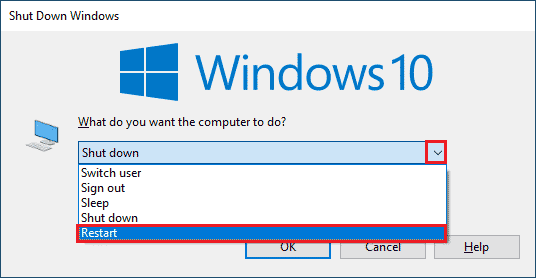
2. أعد تشغيل جهاز التوجيه
هذا حل بسيط سيساعدك في إصلاح مشكلة توقف انعكاس شاشة Roku في خطوات بسيطة. وهذا يضمن أيضًا اتصال شبكة قوي وموثوق به. اتبع الخطوات المذكورة أدناه لإعادة تشغيل جهاز التوجيه الخاص بك.
يمكنك إنشاء اتصال جديد عن طريق إعادة تشغيل موجه الإنترنت أو المودم. يتم استخدامه لحل مشكلات اتصال الشبكة وقد يصلح المشكلة التي تمت مناقشتها مع Roku. يمكنك إعادة تشغيل جهاز التوجيه الخاص بك باتباع دليلنا الخاص بإعادة تشغيل جهاز التوجيه أو المودم. بمجرد إعادة تشغيل جهاز التوجيه الخاص بك ، تحقق من حل مشكلة عدم عمل شاشة Roku التي تعكس Windows 10.

3. أغلق برامج الخلفية
كأول اختراق بسيط ، يجب عليك تحرير موارد النظام المشغولة بالكامل من جهاز الكمبيوتر الخاص بك عن طريق إغلاق جميع تطبيقات وبرامج الخلفية. سيؤدي هذا إلى إصلاح مشكلة عدم عمل Windows 10 التي تعكس شاشة Roku إذا حدثت بسبب بطء جهاز الكمبيوتر وعندما تحاول العديد من البرامج التداخل مع بعضها البعض مما يسبب لك مشكلة.
يمكنك إغلاق تطبيقات الخلفية عن طريق الخروج منها جميعًا واحدة تلو الأخرى أو يمكنك تنفيذها من إدارة المهام. لإغلاق برامج الخلفية من إدارة المهام ، اتبع دليلنا حول كيفية إنهاء المهمة في Windows 10.
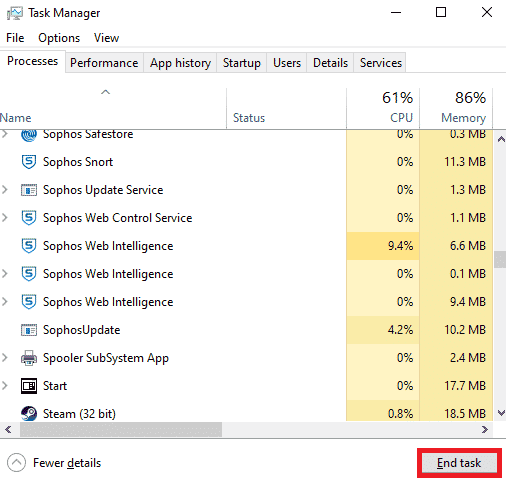
إلى جانب إغلاق تطبيقات الخلفية ، يُنصح بتعطيل برامج بدء التشغيل على جهاز الكمبيوتر الذي يعمل بنظام Windows 10. لتعطيل تطبيقات بدء التشغيل ، اتبع دليلنا حول 4 طرق لتعطيل برامج بدء التشغيل في Windows 10
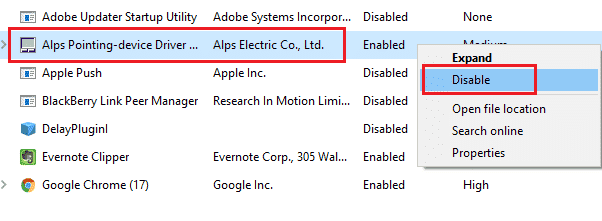
اقرأ أيضًا: إصلاح مشكلة Roku Keeps Restarting
4. تأكد من استخدام الشبكة الخاصة
ربما قام الكثير منكم بتعيين شبكتك على " عام " في جدار حماية Windows Defender. لهذا السبب ، ستواجه مشكلة عدم عمل Windows 10 على شاشة Roku وهذا هو السبب في أنك قد ينتهي بك الأمر إلى عدم الاتصال على الإطلاق. لحل المشكلة ، يجب عليك تغيير الشبكة إلى خاصة كما هو موضح أدناه.
1. اضغط على مفتاحي Start + I معًا لفتح إعدادات Windows .
2. ثم انقر فوق Network & Internet .
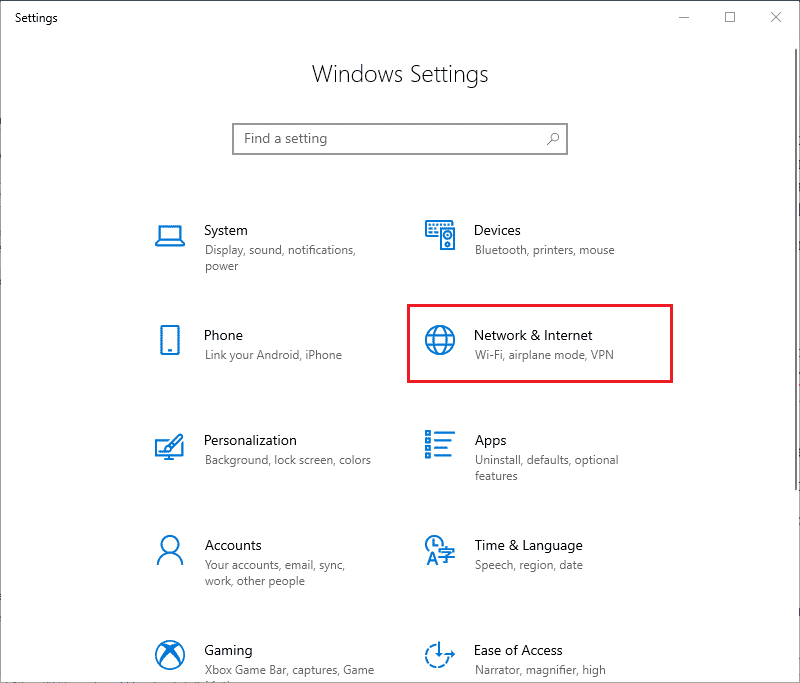
3. الآن ، في قائمة الحالة ، انقر فوق خصائص الشبكة التي تتصل بها.
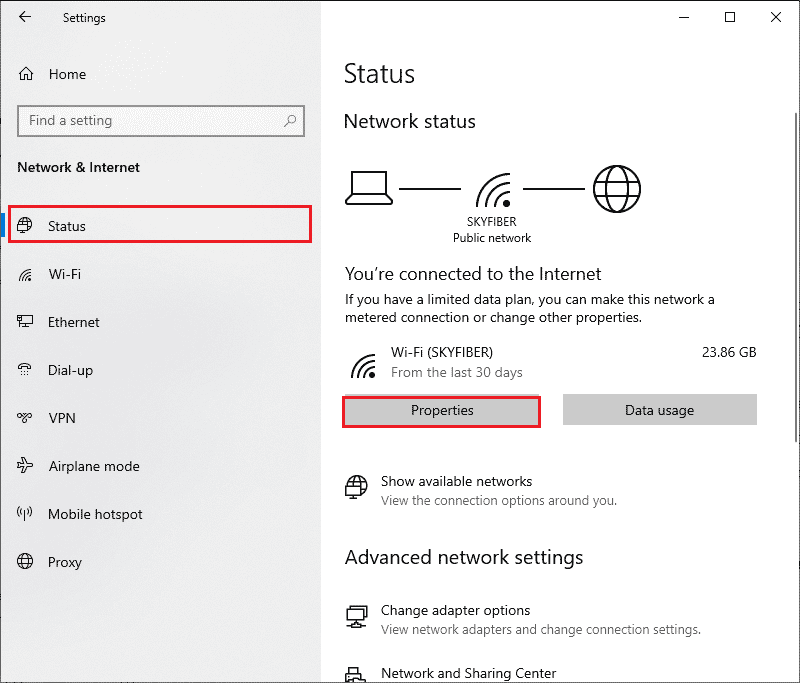
4. الآن ، انقر فوق زر الراديو الخاص أسفل ملف تعريف الشبكة كما هو موضح.
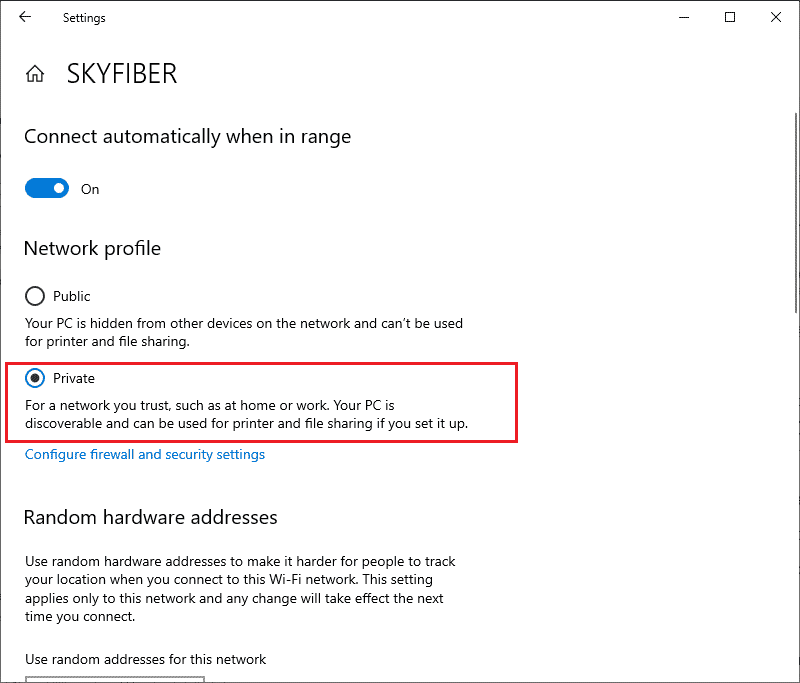
5. الآن ، أعد تشغيل الكمبيوتر وتحقق مما إذا كنت قد أصلحت مشكلة انعكاس شاشة Roku.
5. تحقق من اتصال الإنترنت
قبل أن تحاول عكس الشاشة لجهاز Roku ، قم بتدوين أن اتصال الشبكة مستقر ولا يزال لديك مصدر إنترنت كافٍ. إذا كان هناك أي اتصال ضعيف أو لا يوجد اتصال بالإنترنت ، فلا يمكنك نسخ Roku الخاص بك مع Windows 10. تأكد من أن لديك اتصال إنترنت مناسب باتباع الإرشادات المذكورة أدناه.
1. أولاً ، أعد تكوين اتصال Wi-Fi بجهاز كمبيوتر يعمل بنظام Windows 10.
2. قم بتوصيل الكمبيوتر بكابل Ethernet إذا وجدت إشارة إنترنت ضعيفة أو معدومة من إشارة Wi-Fi.

3. الآن ، تأكد من أن جهاز الكمبيوتر الخاص بك لديه حد نطاق ترددي كافٍ لـ Roku.
اقرأ أيضًا: اتصال إنترنت بطيء؟ 10 طرق لتسريع الإنترنت لديك!
الطريقة 2: أعد توصيل جهاز Roku
إن أبسط طريقة لإصلاح مشكلة عدم عمل انعكاس شاشة Roku هي إعادة توصيل كل جهاز متصل بجهاز الكمبيوتر الذي يعمل بنظام Windows 10. هذه مهمة بسيطة وهنا يجب عليك تعطيل وفصل الأجهزة التي تم إقرانها بالفعل بجهاز الكمبيوتر الخاص بك. نظرًا لساعات العمل الطويلة ، قد يدخل جهاز Roku والأجهزة المقترنة الأخرى في حالة النسيان. هذه مشكلة شائعة جدًا تحدث في نظام التشغيل الخاص بك ويمكن تصحيحها باتباع الإرشادات المذكورة أدناه.
1. اضغط مع الاستمرار على مفتاحي Windows + I في نفس الوقت لفتح إعدادات Windows .
2. ثم انقر فوق "الأجهزة" .
ملاحظة: اضغط على مفتاحي Windows + R معًا لفتح مربع الحوار Run . اكتب الإعدادات: الأجهزة المتصلة واضغط على Enter . سيؤدي هذا إلى فتح نافذة الأجهزة المتصلة مباشرة.
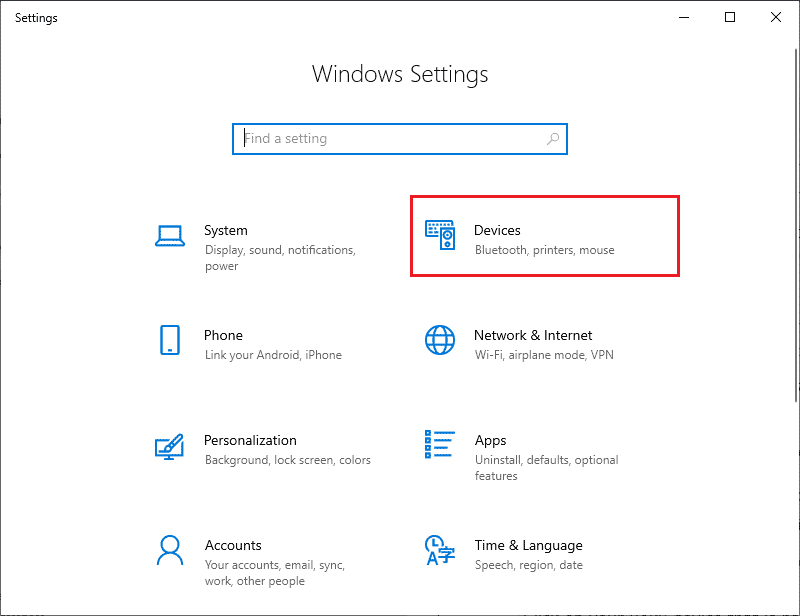
3. انتقل إلى قائمة Bluetooth والأجهزة الأخرى وحدد جهاز Roku الذي تم إقرانه بالفعل وانقر فوق إزالة الجهاز .
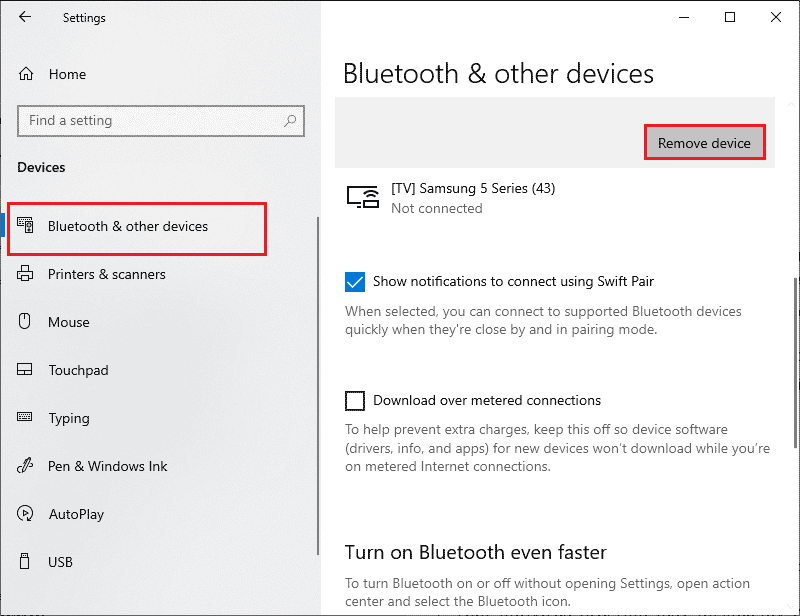
4. الآن ، قم بإيقاف تشغيل خيار Bluetooth .
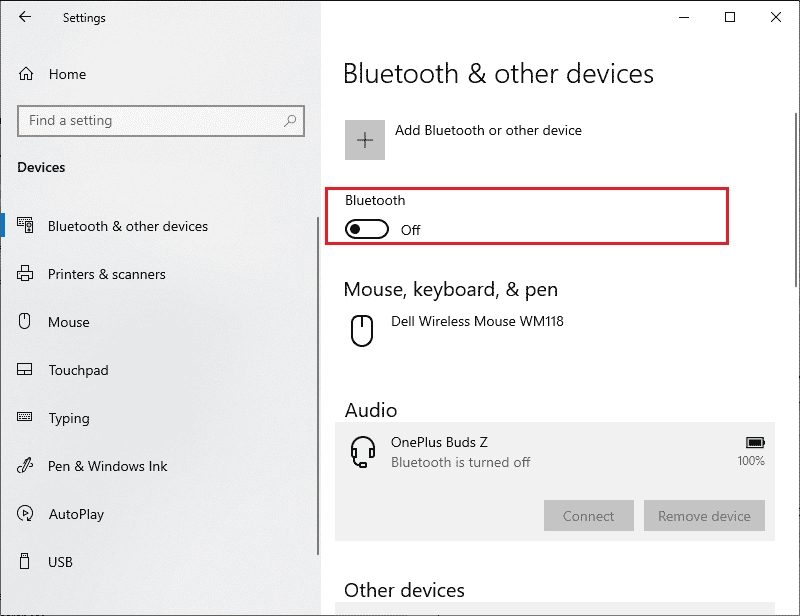
5. بعد ذلك ، قم بالتبديل على جهاز Bluetooth الخاص بك.
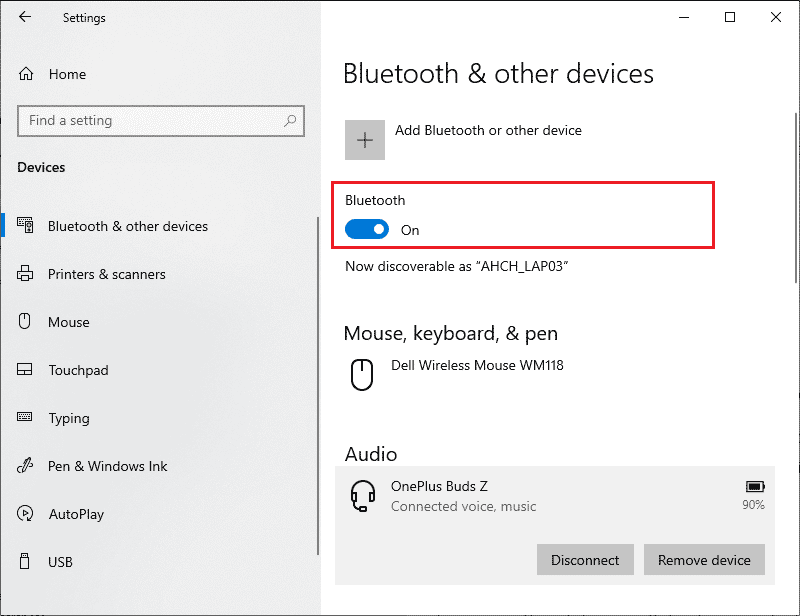

6. ثم أضف جهاز Roku مرة أخرى إلى جهاز الكمبيوتر الذي يعمل بنظام Windows 10 وأعد تشغيل الكمبيوتر .
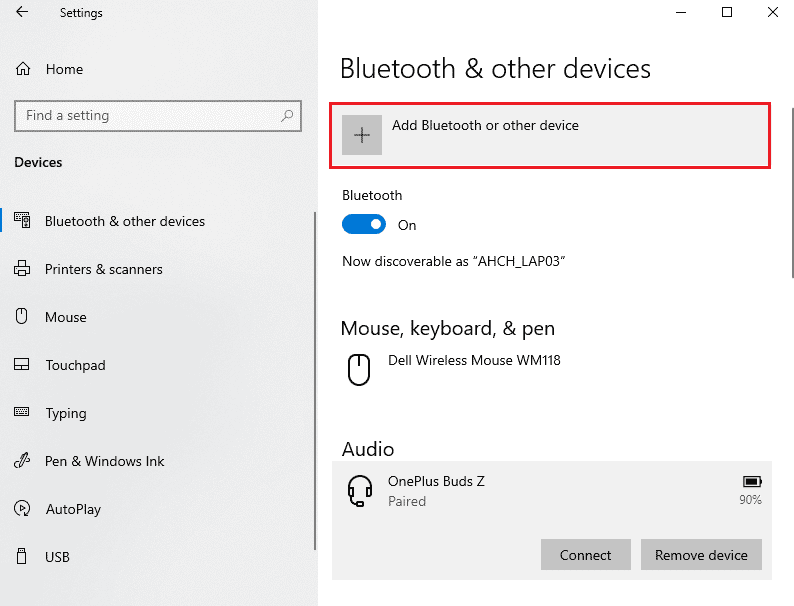
بعد ذلك ، تحقق مما إذا كنت قد قمت بإصلاح مشكلة النسخ المتطابق لشاشة Roku التي توقفت عن العمل أم لا.
الطريقة الثالثة: تشغيل فحص البرامج الضارة
تتعرض العديد من التطبيقات عند تنزيلها من مواقع غير مصرح بها لهجمات فيروسات ومحتويات ضارة على جهاز الكمبيوتر الخاص بك. يقترح العديد من خبراء التكنولوجيا أنه قبل تشغيل تطبيق تم تثبيته حديثًا من جهازك ، قم بإجراء فحص للبرامج الضارة يمكن أن يمنع أي هجمات ضارة. يساعدك هذا أيضًا في إصلاح مشكلة انعكاس شاشة Roku التي توقفت عن العمل بسهولة. إذا كنت لا تعرف كيفية فحص جهاز الكمبيوتر الخاص بك ، فراجع دليلنا كيف يمكنني تشغيل فحص فيروسات على جهاز الكمبيوتر الخاص بي؟ واتبع حسب التعليمات.
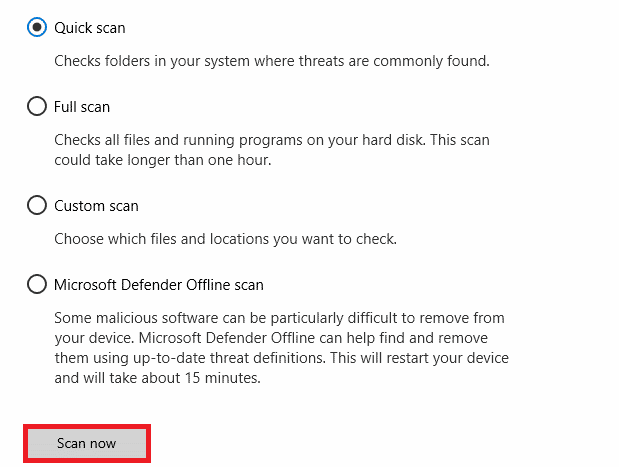
أيضًا ، إذا كنت ترغب في إزالة البرامج الضارة من جهاز الكمبيوتر الخاص بك ، فاتبع دليلنا كيفية إزالة البرامج الضارة من جهاز الكمبيوتر الخاص بك في نظام التشغيل Windows 10 وتحقق مما إذا كانت شاشة Roku التي تعكس Windows 10 لا تعمل.
الطريقة الرابعة: تعطيل مكافحة الفيروسات مؤقتًا (إن أمكن)
في بعض الأحيان ، يمنع برنامج مكافحة الفيروسات فتح أي تطبيق أو برنامج على جهاز الكمبيوتر الخاص بك ، معتبراً أنه يمثل تهديدًا. سيمنع أي ميزات لنظام التشغيل Windows 10 الخاص بك من أن تكون فعالة وظيفيًا طوال الوقت. هناك العديد من برامج مكافحة الفيروسات التابعة لجهات أخرى متاحة عبر الإنترنت. إذا قمت بتثبيت واحد منهم ، فيجب عليك تعطيله مؤقتًا لإصلاح المشكلة. يمكنك تنفيذ الأمر نفسه ، كما هو موضح في دليلنا How to Disable Antivirus Temporarily on Windows 10.
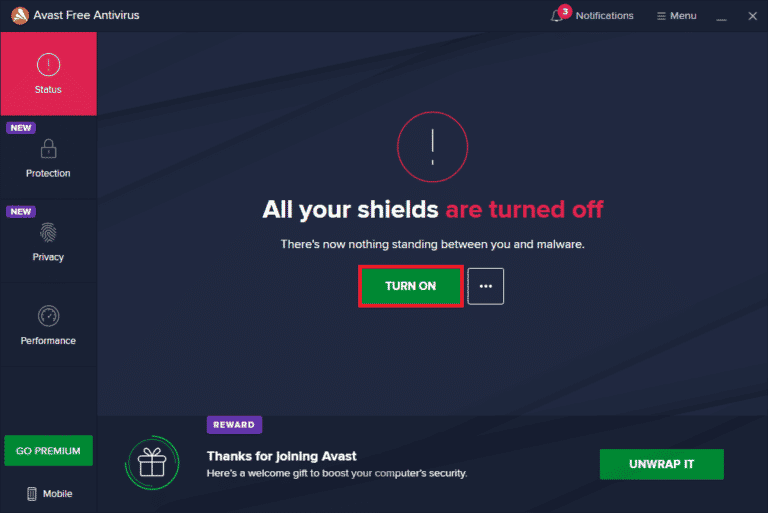
بمجرد أن تتمكن من إصلاح مشكلة النسخ المتطابق لشاشة Roku توقفت عن العمل على جهاز كمبيوتر يعمل بنظام Windows 10 ، تأكد من إعادة تمكين مجموعة مكافحة الفيروسات نظرًا لأن جهاز الكمبيوتر بدون مجموعة أمان يمثل دائمًا تهديدًا.
اقرأ أيضًا: Android TV مقابل Roku TV: أيهما أفضل؟
الطريقة الخامسة: تعطيل جدار حماية Windows Defender (غير مستحسن)
على غرار برنامج مكافحة الفيروسات ، قد تحظر مجموعة أمان جدار الحماية المدمجة في جهاز الكمبيوتر بعض ميزات التطبيقات نظرًا لبعض أسباب الأمان. لذلك ، قد تواجه مشكلة انعكاس شاشة Roku توقفت عن العمل. إذا كانت هناك أي ميزات وحقوق تم حظرها بواسطة جدار حماية Windows Defender ، فراجع دليلنا حول كيفية تعطيل جدار حماية Windows 10 ، واتبع نفس التعليمات. عادة لا ينصح بتعطيل جناح المدافع بسبب هجمات التهديد. لذلك ، يفضل بعض المستخدمين السماح لتطبيق أو برنامج في القائمة البيضاء لجدار حماية Windows Defender. اتبع دليلنا السماح أو حظر التطبيقات من خلال جدار حماية Windows إذا كنت تريد إدراج أي تطبيق في القائمة البيضاء على جدار حماية Windows.
ملاحظة: أعد تمكين جدار حماية Windows دائمًا بمجرد إصلاح أي تعارضات مع تطبيقات وبرامج Windows 10. يساعدك هذا في منع أي هجمات ضارة.
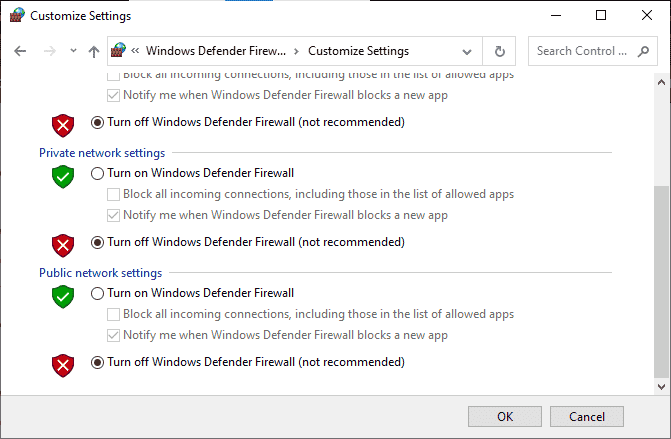
الطريقة السادسة: تحديث Windows
للحفاظ على أي ميزات ودعمها في جهاز الكمبيوتر الشخصي الذي يعمل بنظام Windows ، توفر Microsoft خدمة مجانية للتحديثات. يساعدك هذا في إصلاح أي أخطاء وأخطاء داخل جهاز الكمبيوتر وتحسين تجربة المستخدم النهائي وأداء جهاز الكمبيوتر. ومن ثم ، تأكد مما إذا كنت قد قمت بتحديث نظام التشغيل Windows الخاص بك وإذا كانت هناك أي تحديثات معلقة قيد التنفيذ ، فاستخدم دليلنا كيفية تنزيل وتثبيت أحدث تحديث لـ Windows 10
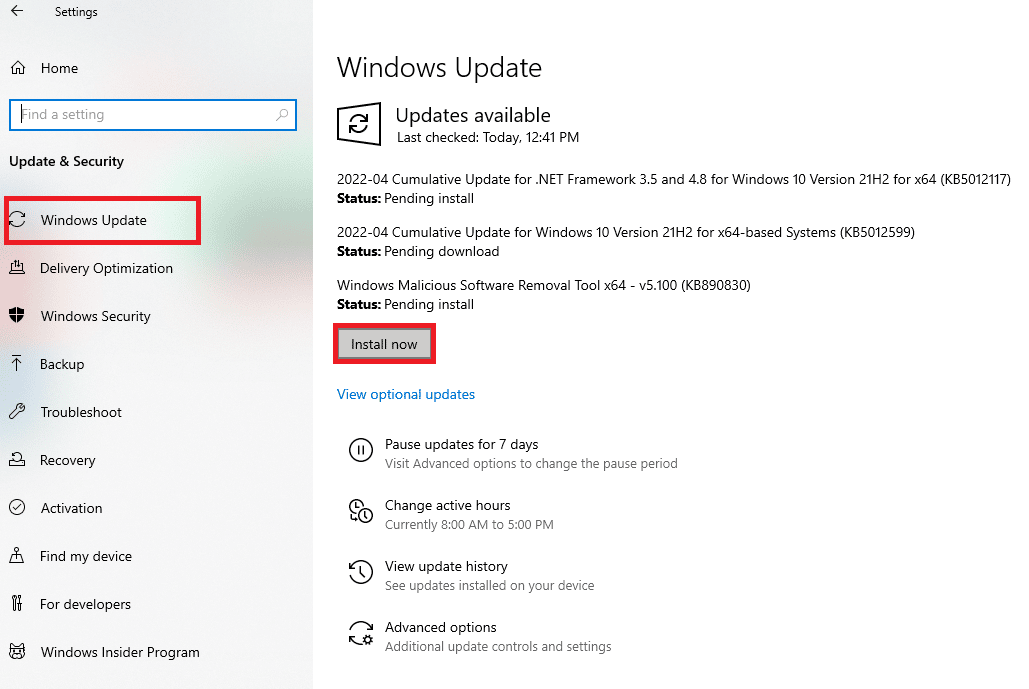
بعد تحديث نظام التشغيل Windows الخاص بك ، تحقق مما إذا كان يمكنك إصلاح مشكلة عدم عمل عكس شاشة Roku.
اقرأ أيضًا: إصلاح HBO Max لا يعمل على Roku
الطريقة السابعة: تحديث برامج تشغيل الجهاز
لضمان اتصال أجهزتك ببرنامجك بسلاسة ، يجب عليك التحقق مما إذا كانت جميع برامج التشغيل في جهازك قد تم تحديثها إلى أحدث إصدار لها. تؤدي أي برامج تشغيل خاطئة أو فاسدة إلى المشكلة التي تمت مناقشتها والتعامل مع كيفية إصلاح مشكلة عكس شاشة Roku التي لا تعمل ، قم بتحديث برامج التشغيل الخاصة بك. أبلغ العديد من المستخدمين أن تحديث برامج تشغيل الشبكة ساعدهم في حل المشكلة. يُنصح بتحديث برامج تشغيل WLAN (برامج تشغيل الشبكة) لتحسين موثوقية محولات الشبكة وإصلاح مشكلات التوافق وحل المشكلة التي تمت مناقشتها. اتبع دليلنا حول كيفية تحديث برامج تشغيل محول الشبكة على نظام التشغيل Windows 10 للقيام بذلك.
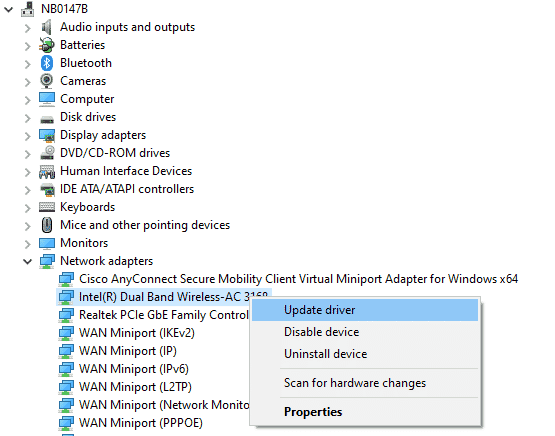
بمجرد تحديث برامج التشغيل على جهاز الكمبيوتر الخاص بك ، تحقق من حل مشكلة عدم عمل شاشة Roku التي تعكس Windows 10.
الطريقة 8: إعادة تثبيت برامج تشغيل الأجهزة
في بعض الأحيان ، قد تجد جميع برامج تشغيل الأجهزة في أحدث إصدار ، ولكنك لا تزال تواجه نفس المشكلة. في هذه الحالة ، لا تتوافق برامج التشغيل الخاصة بك مع برامج التشغيل الحالية بسبب بعض مشكلات عدم التوافق. للتعامل مع أي مشاكل عدم توافق تحدث في برامج التشغيل ، يمكنك إعادة تثبيتها. تعتبر خطوات إعادة تثبيت برامج التشغيل سهلة للغاية ويمكنك فعل الشيء نفسه باتباع الإرشادات الواردة في دليلنا كيفية إلغاء تثبيت وإعادة تثبيت برامج التشغيل على نظام التشغيل Windows 10.
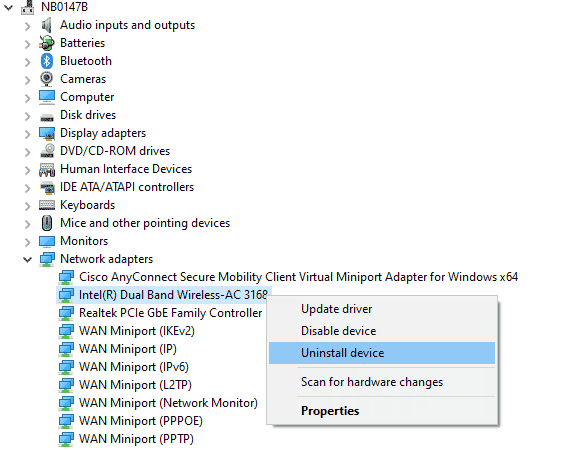
بعد إعادة تثبيت برامج تشغيل الشبكة ، تحقق مما إذا كان بإمكانك إصلاح مشكلة عدم عمل شاشة Roku التي تعكس Windows 10.
اقرأ أيضًا: كيفية إعادة تعيين Roku بشكل جيد وناعم
الطريقة التاسعة: استرجاع تحديثات برنامج تشغيل الجهاز
إذا كان الإصدار الحالي من برامج تشغيل الجهاز غير متوافق مع جهاز الكمبيوتر الخاص بك ، فستواجه مشكلة عدم عمل انعكاس شاشة Roku. ستساعدك استعادتها إلى الإصدار السابق في بعض الحالات. تسمى هذه العملية التراجع عن برامج التشغيل ويمكنك تنفيذ خطوات استرجاع برامج التشغيل كما هو موضح في دليلنا How to Rollback Drivers on Windows 10.
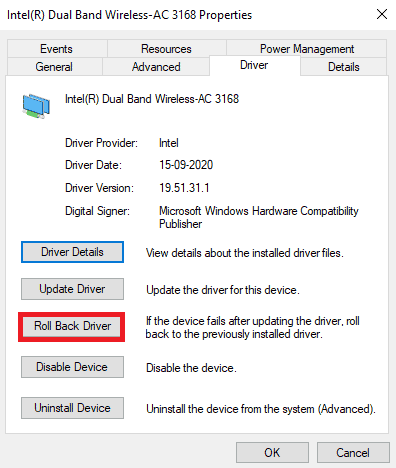
بعد أن يقوم جهاز الكمبيوتر الذي يعمل بنظام Windows 10 بتثبيت الإصدار السابق من برامج التشغيل ، تحقق من حل مشكلة عدم عمل شاشة Roku التي تعكس Windows 10.
نصيحة للمحترفين: كيفية عكس جهاز الكمبيوتر الذي يعمل بنظام Windows على جهاز Roku
اتبع الخطوات المذكورة أدناه لنسخ جهاز كمبيوتر يعمل بنظام Windows إلى جهاز Roku.
1. اضغط على Home في جهاز التحكم عن بعد Roku.
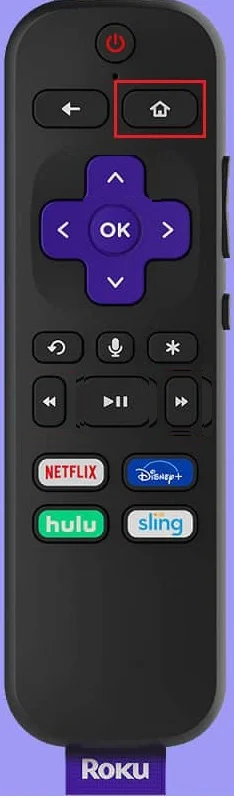
2. اذهب إلى الإعدادات وحدد Screen Mirroring ، ثم قم بتمكينه.
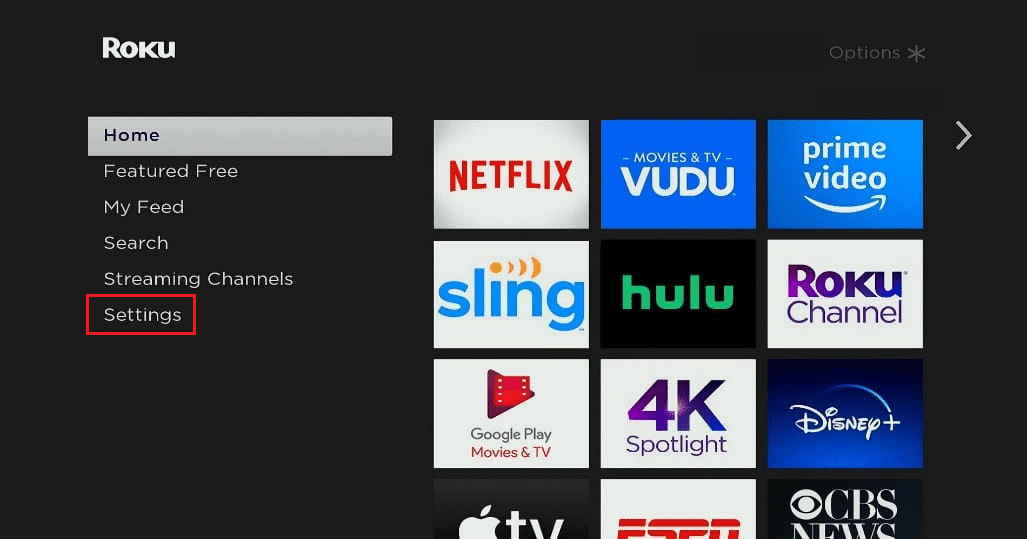
3. ثم انتقل إلى Action Center على جهاز الكمبيوتر الذي يعمل بنظام Windows 10.
4. هنا ، حدد اتصال من الخيارات المدرجة.
5. اختر Windows PC من القائمة المتوفرة.
6. على التلفزيون ، حدد " قبول " أو "قبول دائمًا " للاستمرار في الاستمتاع بأي محتوى محبوب على الشاشة الكبيرة.
اقرأ أيضًا: أفضل 10 إضافات لأفلام ثلاثية الأبعاد على Kodi
الأسئلة المتداولة (FAQs)
س 1. هل يدعم Windows 10 انعكاس شاشة Roku؟
الجواب. نعم ، تم تصميم Roku بحيث يساعدك معيار Miracast للجهاز على إنشاء اتصال مستقر يدعم العديد من الأجهزة مثل أجهزة الكمبيوتر وأجهزة الكمبيوتر المحمولة وأجهزة التلفزيون والشاشات وغير ذلك الكثير. لذلك ، إذا كان جهاز الكمبيوتر الخاص بك مزودًا بدعم Miracast المدمج ، فإنه يدعم ميزة انعكاس شاشة Roku.
س 2. كيف أقوم بتوصيل جهاز الكمبيوتر المحمول بجهاز Roku TV؟
الجواب. يمكنك بسهولة إنشاء اتصال لأي جهاز يدعم Miracast (كمبيوتر محمول أو كمبيوتر) بجهاز Roku TV الخاص بك. كل ما عليك فعله هو تثبيت نظام Windows 10 يدعم Miracast. بمعنى ، يجب أن تدعم الأجهزة الموجودة في نظام Windows 10 Miracast.
س 3. هل يمكنني استخدام جهاز Roku TV كشاشة كمبيوتر؟
الجواب. نعم ، يمكنك استخدام Roku TV كشاشة كمبيوتر. يمكنك بسهولة مشاركة إخراج شاشة الكمبيوتر مع أي أجهزة تلفزيون باستخدام بعض الأجهزة مثل Roku و Apple TV و Google Chromecast.
س 4. كيف تستمتع بقنوات Roku على الكمبيوتر؟
الجواب. يمكنك الاستمتاع بمشاهدة قنوات Roku على جهاز الكمبيوتر الذي يعمل بنظام Windows بمساعدة قناة Roku . هذه خدمة بث مجانية وإذا كنت ترغب في إعداد هذه الخدمة. تحتاج فقط إلى تنزيل تطبيق Roku Channel واتباع التعليمات التي تظهر على الشاشة لإعداد التطبيق.
ملاحظة: إذا تعذر الوصول إلى هذه الخدمة المجانية في بلدك ، فاستخدم VPN الفعال. ومع ذلك ، إذا كنت ترغب في الاستمتاع بقنوات ومحتويات إضافية ، فيجب أن تدفع مقابل الإصدار المدفوع.
مُستَحسَن:
- كيفية تثبيت واستخدام Teams Add in for Outlook
- إصلاح وميض شاشة Android
- كيفية إصلاح قناة Roku History لا تعمل
- كيف يمكنك إلغاء CBS على Roku
لذا ، يمكنك الآن الاستمتاع بتجربة البث الترفيهي المفضلة لديك عبر الإنترنت مع Roku على جهاز الكمبيوتر الشخصي الذي يعمل بنظام Windows. نأمل أن يكون هذا الدليل مفيدًا ويمكنك إصلاح عدم عمل انعكاس شاشة Roku على Windows 10. أخبرنا بالطريقة الأفضل بالنسبة لك. أيضًا ، إذا كان لديك أي استفسارات / اقتراحات بخصوص هذه المقالة ، فلا تتردد في تركها في قسم التعليقات.
